Esittelyssä olevat tuotteet
-
-
-
-
Tärkeät Photoshop-toiminnot
Vastasyntyneen tarpeet ™ Vastasyntynyt vauva Editoi Photoshop-toimintosarjaa
$29.00 -
-
-
-
Nopeuta työnkulkua - erämuokkaus, esiasetukset ja koon muuttaminen / teroitus
Tiesitkö, että pystyt nopeuttaa työnkulkua muokkaamalla kuvia erissä? Kun vietät 5 minuuttia yksittäistä kuvaa kohti ja näytät 30 kuvaa galleriassa, se on 2.5 tuntia muokkausaikaa. Jos muokkaat useita kuvia kerralla, voit lyhentää aikaa noin puoleen tuntiin!
Minulla on kuitenkin pieni vastuuvapauslauseke: Sinulla on oltava hyvä joukko kuvia, jotka ovat mahdollisimman tarkkoja valotuksessa ja selkeydessä. Jos muokkaamasi valokuvat tarvitsevat erityistä huolellisuutta - kuten laajamittaisia virheitä / arpi-korjauksia jne., Niitä ei käsitellä tällä tavalla.
Ensin puhutaan erän muokkaamisesta Adobe Camera Raw.
Työnkulussa käytän Adobe Bridge nimittää "pitäjät" antamalla heille 5 tähteä. Lajittelen sitten valokuvani niiden tähtijärjestyksen mukaan. Bridgessä valitsen samanlaiset tiedostot ja avaan ne sitten Adobe Camera Raw -sovelluksessa.

Kun olen ACR: ssä, teen muokkaukseni -
Sitten sovellan näitä muokkauksia muihin kuviin, jotka olen avannut ACR: ssä.
Kun muutokset on tehty kaikkiin valittuihin kuviin, voin nopeasti muokata muokkauksiani jokaisessa kuvassa, jos tarvitaan muutoksia.
Sitten voin tallentaa kaikki tiedostot kerralla korkean resoluution JPEG-tiedostoina.
Voin määrittää haluamani nimeämiskäytännön Tallenna asetukset -valintaikkunassa.
Joten nyt, kun olen muokannut kyseistä tiedostoa muutamassa minuutissa, voin luoda toisen version tiedostoista käyttämällä esiasetuksia tai manuaalisesti muokkaamalla. Haluan sisällyttää mustavalkoisia kopioita tietyistä muotokuvista, koska uskon, että asiakkaani pitävät tästä vaihtoehdosta.
Koska tässä ryhmässä olevat kuvat ovat kaikki samankaltaisia, voin säätää ensimmäisen, “Valitse kaikki” ja sitten ”Synkronoida” nämä säädöt sovellettuun esiasetukseen.
Aivan kuten tein alkuperäisten väriversioiden kanssa, voin nyt "Tallenna kuvat" kaapata mustavalkoisten tiedostojeni korkean resoluution JPEG-tiedostot.
Viimeinen asia, jonka jaan kanssasi, on se, mitä teen valmistellessani tiedostoni ladattavaksi asiakkaani galleriaan ja / tai valmistellakseni heidän diaesitystään. Haluan, että jokaisesta tiedostosta on 2 versiota - "Web" - ja "Print" -versio (eli jokaisen kuvan alhaisen ja korkean resoluution versiot).
Tässä on hakemisto, joka sisältää kaikki korkean resoluution tiedostot, jotka tallensin yllä oleviin prosesseihini -
Sitten menen Photoshopiin (käytän CS5: tä) ja käytän ”Kuvaprosessori” -toimintoa. Se löytyy Tiedosto> Skriptit> Kuvaprosessori.
Kuvankäsittely-valintaikkunassa valitsen tiedostot, jotka haluan käsitellä -
Valitsen sitten, mihin haluan käsiteltävät tiedostot tallentaa-
Se on vaiheessa 3, jossa muutan kuvieni kokoa erässä! Valitsen pikseliltä 900 kuvapistettä, koska tämä on optimaalinen koko blogilleni ja verkkosivustolleni. Päätän myös suorittaa toiminnon, joka terävöittää jokaisen kuvan, perustuen toimintoasetuksiin vaiheessa 4 kohdassa "Asetukset" -
Ja Voila! Kun kuvaprosessori käy nopeasti, olen sitten terävöittänyt ja muuttanut valokuvien kokoa, jotka ovat valmiita lataamista varten.
Toivon, että tämä auttaa nopeuttamaan asioita joillakin teistä. Muista, että aika on rahaa, ja milloin tahansa, jonka voit säästää, tarkoittaa suurempaa voittoa yrityksellesi, tai jos olet kuin minä, se tarkoittaa enemmän aikaa perheen kanssa!
Lori Gordon on Shooting Star Photography, LLC: n omistaja Birminghamissa, Alabamassa. Hän on myös osakkeenomistaja Valitse Workshopit, jossa hän opettaa ihmisille DSLR-kuviensa käyttöä manuaalisessa tilassa kumppaninsa Jody Williamsin kanssa Jody Lynn Valokuvaus Atlanta, Georgia.
Ei kommentteja
Jätä kommentti
Sinun täytyy olla kirjautunut sisään kommentoidaksesi.














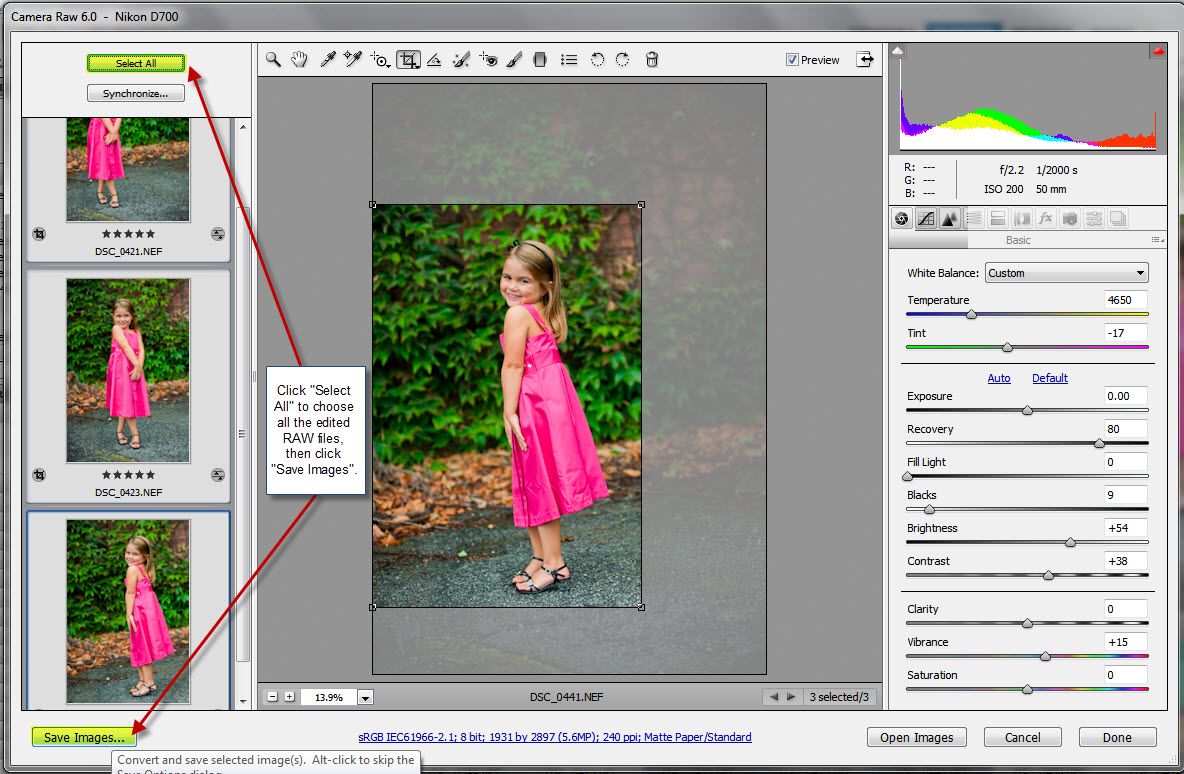

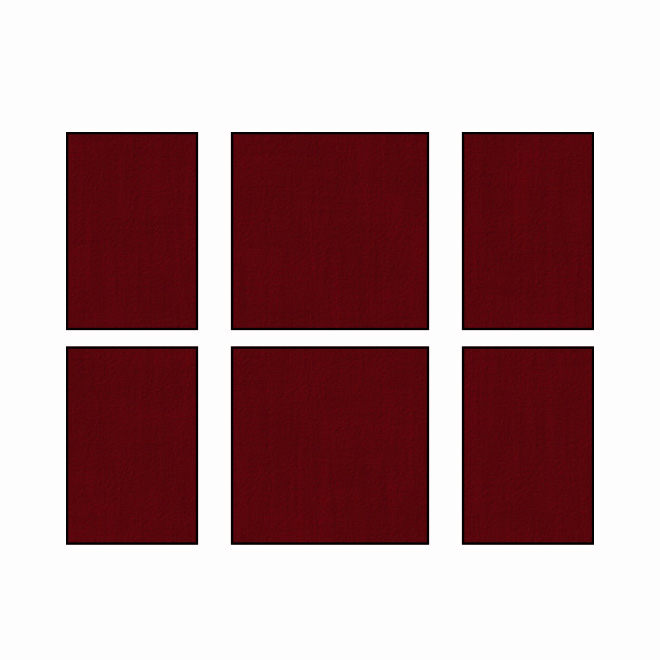
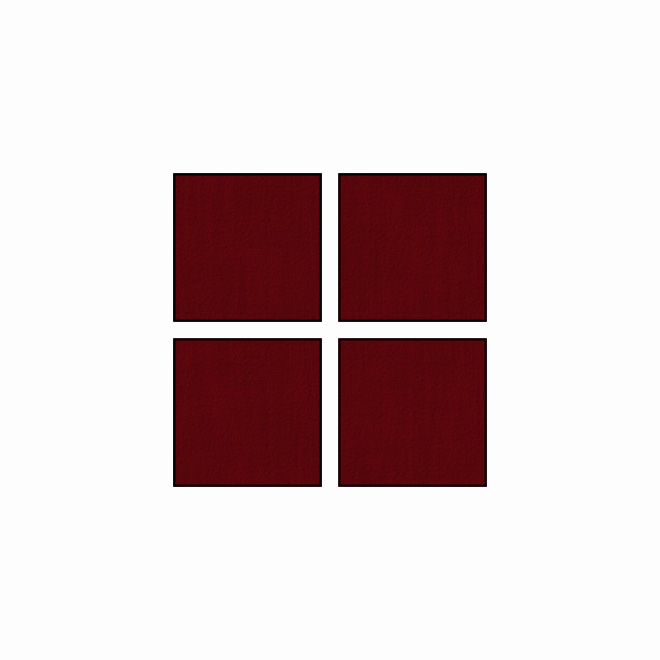
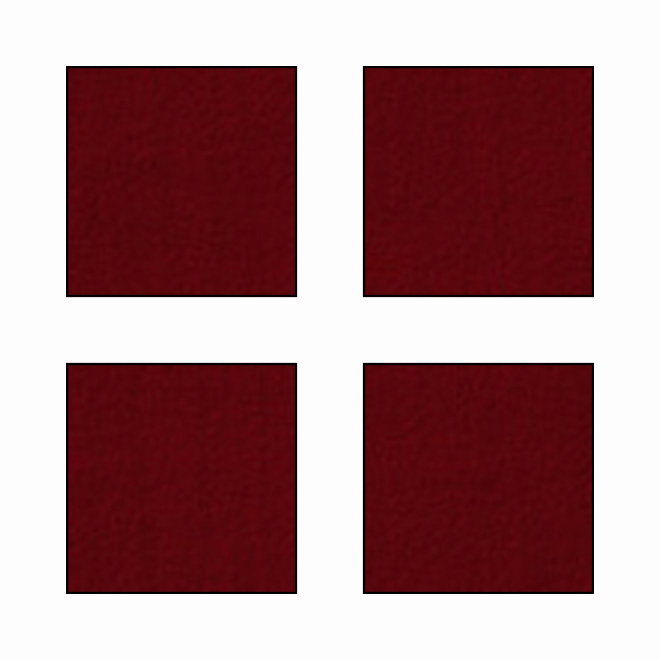

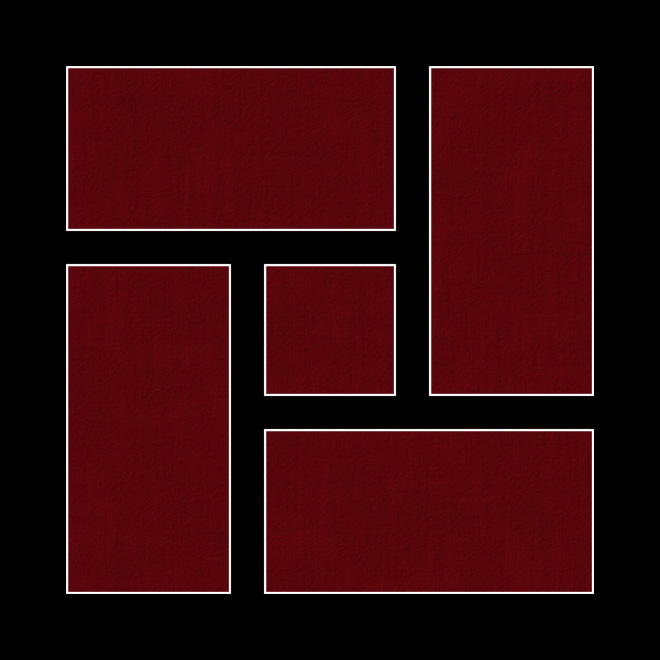


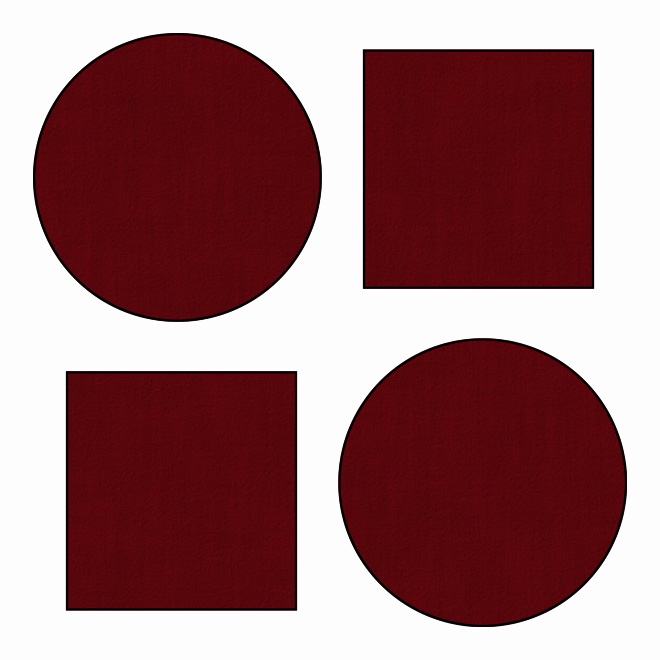
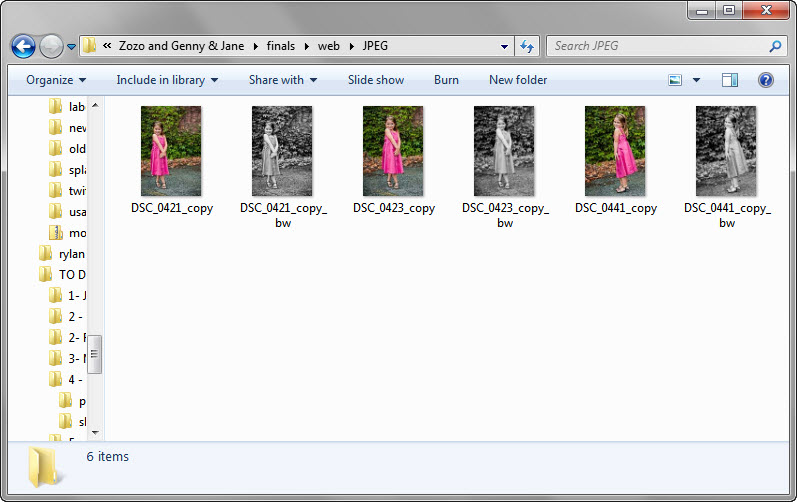





























Annan joitain asioita säännöllisesti. Käytän luomaani mukautettua toimintoa kuvien koon muuttamiseen ja tallentamiseen verkkolatausta varten (Facebook, sähköposti, bloggaaminen). Kun olen muokannut, suoritan viimeiset valokuvat erän läpi, ja käytän myös erää toiminnolla, jota haluan käyttää säännöllisesti ja joka ponnahtaa väreihin. Parhaissa olosuhteissa tämä pop on niin lempeä, että se parantaa ilman, että vaikuttaisi ilmeiseltä, että sitä on muokattu. Erä on hieno työkalu! Kiitos tästä artikkelista!
Tiesin, että linjan virtaviivan täytyy olla ... vaikka en vieläkään usko, että saan prosessin vielä "vielä", käytän tätä varmasti oppaana.
Ammuin juuri ensimmäisiin istuntoihini raakana ja minulla on yli 100 muokattavaa kuvaa. Tämä viesti on niin suuri siunaus minulle. Tiesin, että on oltava tapa tehdä useita kuvia kerralla. Nyt tiedän. Kiitos paljon tästä artikkelista. Olen erittäin kiitollinen tiedoista.
Hei, se oli erittäin hyödyllinen viesti. Mietin, onko sinulla tietty koko, johon rajaat kuvasi, ennen kuin asiakas valitsee haluamansa koon? Voisin varmasti käyttää apua!
Kiitos niin paljon !!! Olen juuri päivittänyt PSE 6: sta PS 5: een ja olen aseistettu Scott Kelbyn, Lesa Sniderin ja MCP: n kanssa. mitä muuta minun täytyy hallita tämä hirviö, joka on soittaa photoshop 😉
Rakastan tätä opasta, käytän sitä ehdottomasti, kun ammutaan paljon valokuvia säännöllisesti! Vain nopea kysymys, minulla on tonnia tiedostoja, jotka ammuin Jpegissä, toimiiko tämä heidän kanssaan?